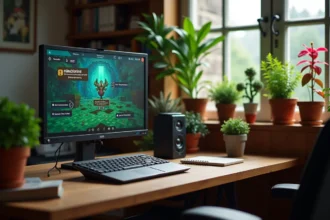Zmiana skórki w Minecraft to świetny sposób na nadanie swojej postaci osobistego charakteru. W ten sposób masz szansę na wyrażenie swojego wyjątkowego stylu! Przekonaj się, jak łatwo możesz nadać swojemu bohaterowi oryginalny wygląd. Wykorzystaj różnorodne dostępne opcje oraz kreatywne narzędzia, które pozwolą Ci stworzyć coś naprawdę unikalnego. To zadanie jest nie tylko proste, ale także pełne radości!
Jak zmienić skórkę w Minecraft?
Aby zmienić skórkę w Minecraft, wystarczy postępować zgodnie z poniższymi krokami. Na początek uruchom launcher gry, wybierz „Minecraft: Java Edition” i przejdź do sekcji, gdzie możesz zmienić skórki. Masz do wyboru domyślne opcje, takie jak Steve lub Alex, lub możesz wgrać swoją własną, unikatową skórkę.
- Otwórz launcher Minecraft i zaloguj się na swoje konto,
- W głównym menu znajdź sekcję „Skórki”,
- Kliknij „Dodaj skórkę” i wybierz plik w formacie .png, który chcesz wykorzystać,
- Po dodaniu skórki, zaznacz ją i kliknij „Zapisz”,
- Zrestartuj grę, aby zobaczyć swoją nową skórkę w akcji.
Pamiętaj, że skórka ma duży wpływ na wygląd twojej postaci, co pozwala ci wyróżniać się na serwerach wieloosobowych. Dzięki temu zabiegowi rozgrywka staje się jeszcze bardziej emocjonująca. Zmiana skórki to łatwy sposób na wprowadzenie odrobiny osobowości do twojego wirtualnego świata, a także świetna okazja do wyrażenia swojego stylu.
Jak wygląda proces zmiany skórki w Minecraft: Java Edition?
Aby zmienić skórkę w Minecraft: Java Edition, wystarczy postępować według kilku prostych wskazówek. Na początek uruchom launcher gry i zaloguj się na swoje konto. W głównym menu znajdziesz zakładkę „Skórki”, gdzie czeka na Ciebie dziewięć domyślnych opcji oraz możliwość dodania własnej skórki w formacie .png.
Aby dodać nowy wygląd, wykonaj następujące kroki:
- kliknij przycisk „Nowa skórka”,
- wybierz plik .png, który chcesz załadować,
- nadaj mu nazwę,
- zdecyduj, czy chcesz użyć modelu klasycznego, czy smukłego,
- kliknij „Zapisz i użyj”, aby aktywować nowy wygląd.
Pamiętaj tylko, aby zrestartować grę po wprowadzeniu zmian – to pozwoli na pełne zastosowanie nowego ustawienia.
Zmiana skórki w Minecraft to nie tylko łatwy proces, ale także świetna okazja do wyrażenia swojej kreatywności i unikalności. Dzięki temu z pewnością wyróżnisz się na serwerach wieloosobowych, pokazując innym swój oryginalny styl.
Jak przebiega proces zmiany skórki w Minecraft: Bedrock Edition?
W Minecraft: Bedrock Edition, aby zmienić skórkę, należy udać się do sekcji „Garderoba” na ekranie startowym. Gracze mogą skorzystać z opcji „Utwórz postać”, co daje im możliwość pełnej personalizacji swojego wyglądu. W tej części znajdują się zarówno standardowe skórki, jak i opcja stworzenia własnej, krok po kroku.
Oto jak można zmienić skórkę:
- Na początek wybierz „Garderoba” na ekranie głównym – to niezbędny krok, by uzyskać dostęp do zmiany,
- Następnie kliknij „Utwórz postać”. Zobaczysz interfejs, w którym możesz przeglądać i edytować skórki,
- Możesz zdecydować się na jedną z dostępnych skórek lub spróbować zaprojektować własną. Masz możliwość zmiany kolorów, kształtów i różnych dodatków,
- Na koniec pamiętaj, aby zapisać postać w Garderobie. Po dokonaniu zmian upewnij się, że zapisałeś, aby mogły one zostać zastosowane podczas gry.
Co więcej, gracze mogą także nabyć nowe skórki w Sklepie Minecraft lub przesłać własne pliki. Możliwości personalizacji w Bedrock Edition są naprawdę imponujące, co pozwala na wyrażenie swojej unikalności w wirtualnym świecie.
Jak stworzyć własną skórkę do Minecraft?
Aby stworzyć unikalną skórkę do Minecraft, zacznij od skorzystania z edytora obrazów. Możesz zmodyfikować już istniejące skórki lub zaprojektować coś całkowicie nowego. To naprawdę łatwy i przyjemny proces. Oto kilka kroków, które pomogą Ci w tym:
- Wybór edytora: Możesz skorzystać z dedykowanych narzędzi online, które umożliwiają malowanie bezpośrednio na modelu postaci. Tego rodzaju edytory oferują różne funkcje, w tym palety kolorów oraz różnorodne narzędzia do rysowania.
- Kreatywne malowanie: Wykorzystaj dostępne narzędzia, aby nadać swojej skórce niepowtarzalny wygląd. Baw się kolorami, kształtami i wzorami, aby uzyskać efekt, który naprawdę Ci się podoba. Nie obawiaj się pokazać swojej wyobraźni!
- Zapis w odpowiednim formacie: Upewnij się, że zapisujesz swoją skórkę jako plik .png. Jest to istotne, ponieważ ten format zachowuje zarówno przezroczystość, jak i wysoką jakość obrazu.
- Dziel się swoimi dziełami: Jeśli chcesz, możesz wysłać swoją skórkę na platformy społecznościowe. Społeczność graczy chętnie dzieli się swoimi projektami, co może zainspirować innych do twórczości.
Pamiętaj, że proces tworzenia skórki to nie tylko świetna zabawa, ale także doskonała okazja do wyrażenia siebie. Dzięki temu możesz wyróżnić się wśród innych graczy, prezentując swój oryginalny styl.
Jakie są problemy z zmianą skina w Minecraft?
Podczas próby zmiany skina w Minecraft można natknąć się na różne trudności, które mogą uprzykrzyć personalizację Twojej postaci. Oto kilka najczęściej występujących problemów:
- Format pliku: upewnij się, że plik skórki jest zapisany w formacie .png i ma odpowiednie wymiary – 64×64 piksele lub 64×32 piksele dla starszych modeli, niewłaściwy format pliku to jedna z głównych przyczyn, dla których skórki mogą nie wyświetlać się poprawnie,
- Pamięć podręczna: czasami zmiany mogą nie być od razu widoczne, ponieważ dane są zbuforowane w launcherze, warto wtedy wyczyścić pamięć podręczną lub po prostu zrestartować grę, aby upewnić się, że nowa skórka została prawidłowo załadowana,
- Ustawienia launchera: problemy z konfiguracją, zwłaszcza w launcherach takich jak TLauncher, mogą utrudniać zmianę skina, zaloguj się na odpowiednie konto i wybierz właściwą wersję gry, aby uniknąć kłopotów,
- Nieaktualna wersja gry: może się zdarzyć, że zmiana skina nie zadziała, gdy korzystasz z przestarzałej wersji Minecraft, dlatego warto regularnie sprawdzać dostępność aktualizacji, które mogą rozwiązać problemy z kompatybilnością,
- Ograniczenia serwera: grając na serwerach, można napotkać różne ograniczenia dotyczące skinów, niektóre serwery mają własne zasady i mogą wymagać specjalnych ustawień lub całkowicie zabraniać korzystania z własnych skór, co ogranicza możliwości personalizacji.
Znając te problemy, gracze mogą skuteczniej radzić sobie z trudnościami przy zmianie skina w Minecraft i w pełni cieszyć się nowym wyglądem swojej postaci.
Jak personalizować postać w Minecraft?
Personalizacja postaci w Minecraft to niezwykle ważny aspekt, który umożliwia wyrażenie siebie w wirtualnym świecie. Aby skutecznie nadać swojej postaci nowy wygląd, warto zwrócić uwagę na kilka kluczowych elementów:
- zmiana skórki,
- dobór akcesoriów,
- modyfikacja ogólnego stylu.
Na początek warto zająć się zmianą skórki. Gracze mogą wybierać spośród domyślnych opcji, takich jak Steve czy Alex, ale mają również możliwość stworzenia czegoś zupełnie unikalnego. Wystarczy zalogować się do launchera, przejść do sekcji „Skórki” i załadować plik w formacie .png. Dzięki temu twoja postać zyska niepowtarzalny charakter.
Następnie przychodzi czas na akcesoria. W wersji Bedrock Edition dostępnych jest wiele różnych dodatków, takich jak fryzury, kolory oczu czy elementy odzieży. Te drobne detale pozwalają jeszcze bardziej wzbogacić wygląd twojej postaci.
Nie można także zapominać o modyfikacji wyglądu. Oprócz skórki można zmieniać inne aspekty, takie jak kształty czy kolory. To fantastyczna okazja, aby stworzyć postać, która odzwierciedla twoje pasje i ulubione style.
Na koniec, warto spróbować tworzenia unikalnych skórek. Dzięki edytorowi obrazów możesz zaprojektować własną skórkę, a po zapisaniu jej w formacie .png wystarczy wgrać do gry. To świetny sposób na pełne wyrażenie swojej kreatywności.
Dzięki tym możliwościom personalizacji każdy gracz ma szansę stworzyć postać, która idealnie oddaje jego indywidualność i styl podczas rozgrywki.